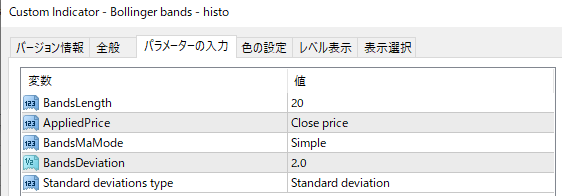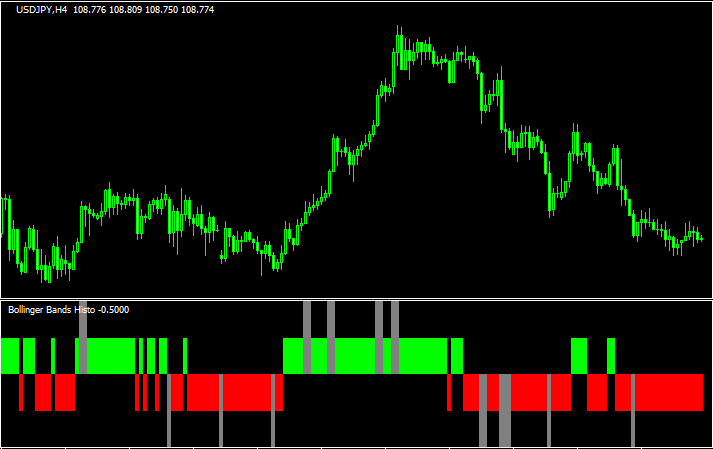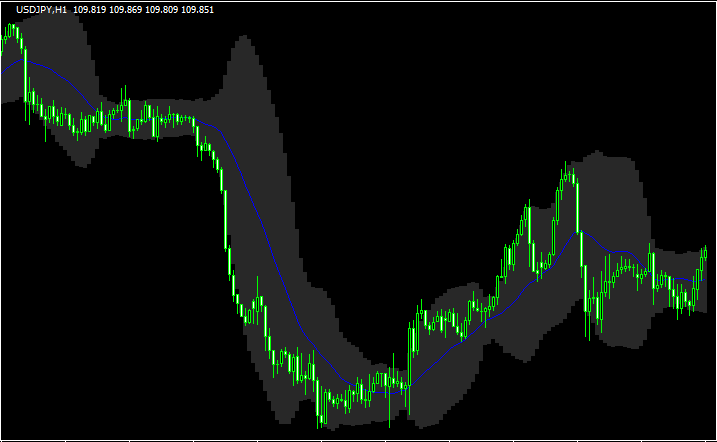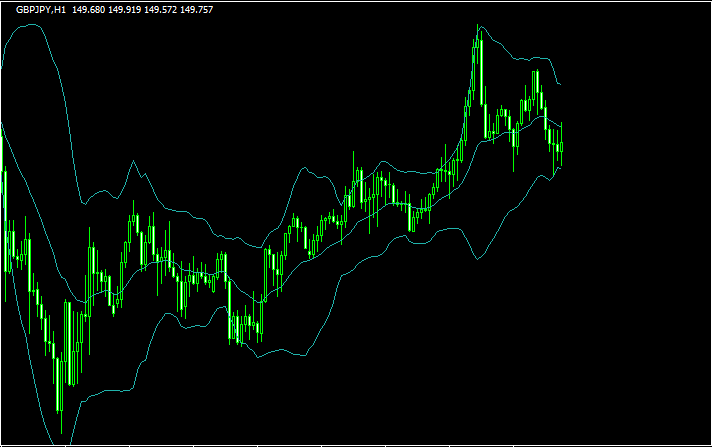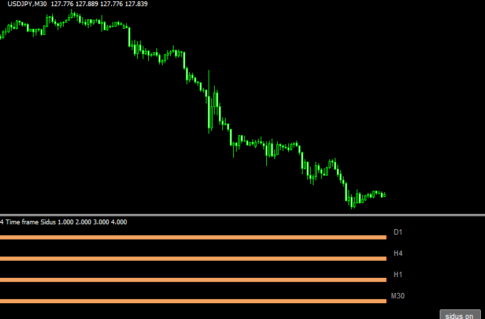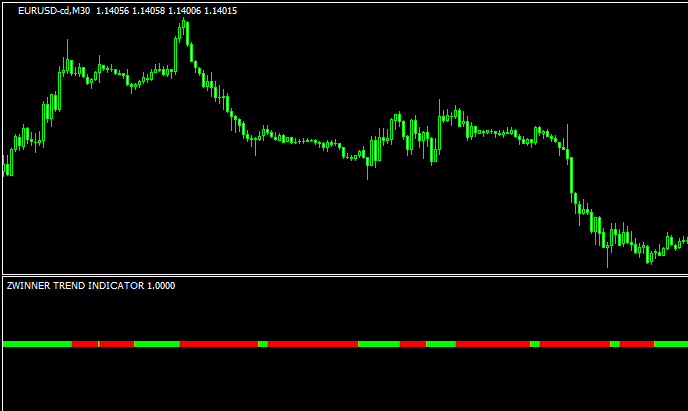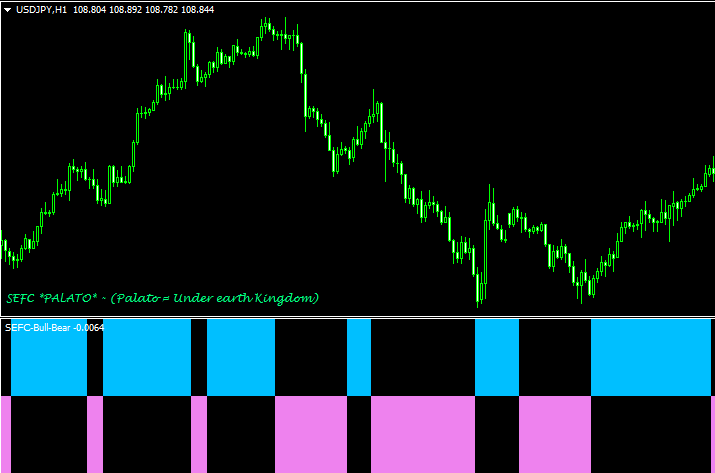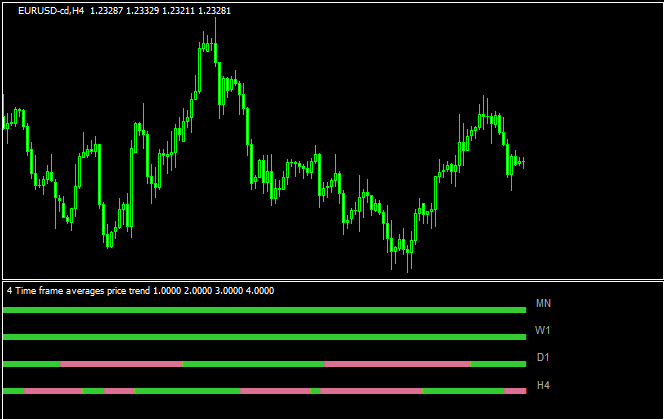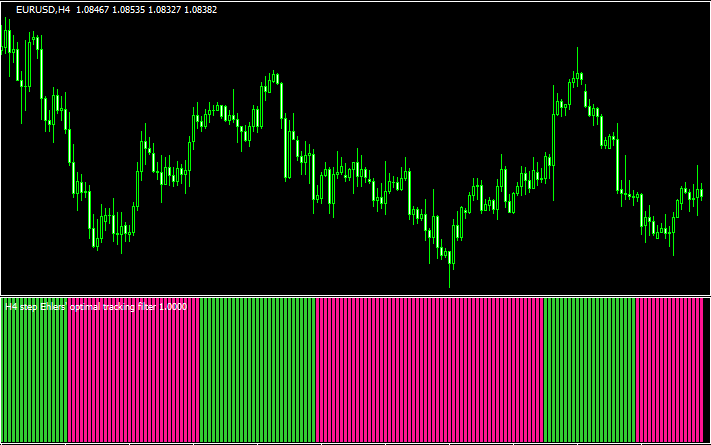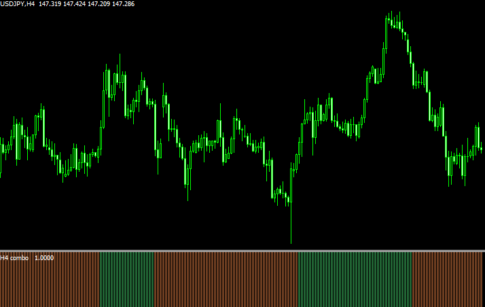ボリバンとローソク足の位置関係が分かりやすくなるインジです。
黄緑、赤、灰色の3色のバーから構成されており、意味は以下の通りです。
- 黄緑:ローソク足がミドルバンドより上にある
- 赤色:ローソク足がミドルバンドより下にある
- 灰色:バンドの2σを実体で抜けている
同じパラメーターのボリバンと一緒に表示しました。

中心のミドルバンドを境にして黄緑と赤色のバーが切り替わり、バンドをブレイクしているところでは灰色のバーが伸びているのが分かるかと思います。
バンドウォークを確認したり、ボリンジャーバンド・ブレイクを狙う際に重宝するインジだと思います。
パラメーター設定